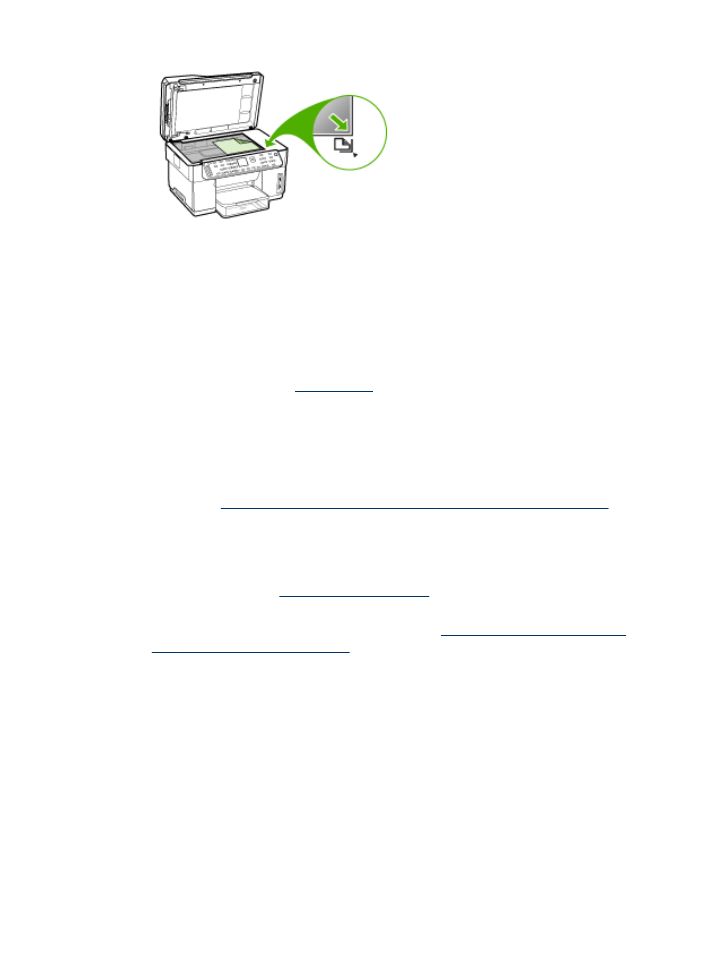
Tips voor het selecteren van afdrukmateriaal
Voor de beste resultaten moet u zich aan de volgende richtlijnen houden.
•
Gebruik altijd afdrukmateriaal dat voldoet aan de specificaties van het apparaat.
Raadpleeg
Informatie over de specificaties van ondersteund afdrukmateriaal
voor
meer informatie.
•
Plaats slechts één papiersoort tegelijkertijd in een lade.
•
Plaats afdrukmateriaal in lade 1 en lade 2 met de afdrukzijde naar beneden en
tegen de rechter- en achterkant van de lade. Lade 2 is beschikbaar bij sommige
modellen Raadpleeg
Afdrukmateriaal plaatsen
voor meer informatie.
•
Lade 2 is uitsluitend geschikt voor normaal papier.
•
Plaats niet te veel papier in de lades. Raadpleeg
Informatie over de specificaties
van ondersteund afdrukmateriaal
voor meer informatie.
•
Om vastgelopen papier, een slechte afdrukkwaliteit en andere printerproblemen te
voorkomen, kunt u het volgende afdrukmateriaal het beste vermijden:
•
Formulieren die uit meerdere delen bestaan
•
Afdrukmateriaal dat is beschadigd, gekruld of verkreukeld
•
Afdrukmateriaal met inkepingen of perforaties
•
Afdrukmateriaal met een zware textuur of reliëf of afdrukmateriaal dat inkt niet
goed absorbeert
•
Afdrukmateriaal dat te dun is of gemakkelijk kan worden uitgerekt
Afdrukmateriaal selecteren
33
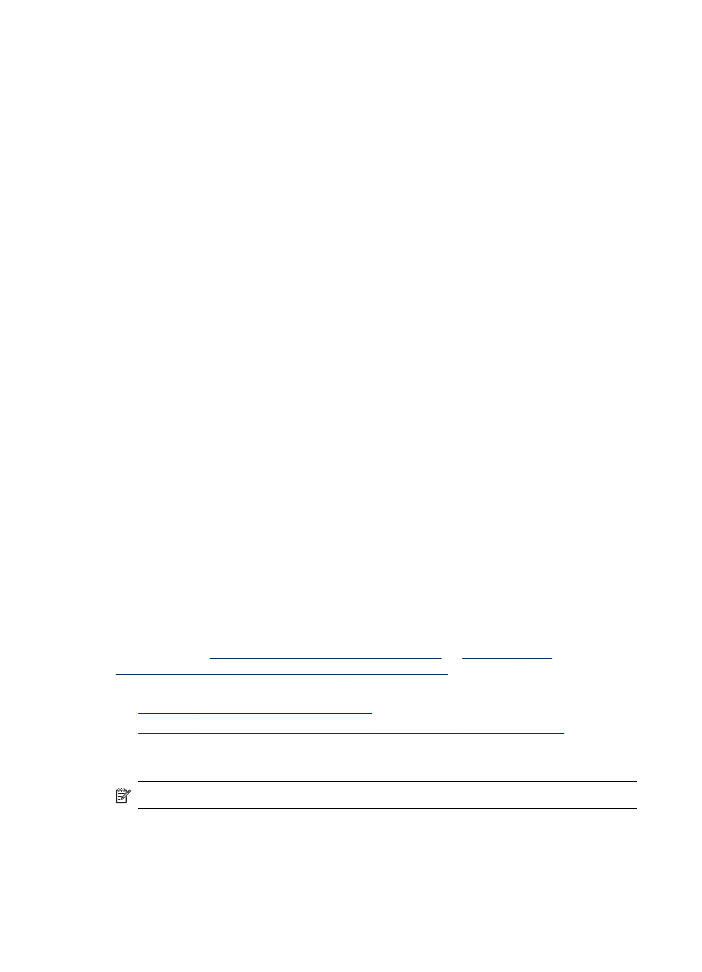
Kaarten en enveloppen
•
Gebruik geen enveloppen met een hele gladde afwerking, zelfklevende randen,
sluitingen of vensters. Gebruik ook geen kaarten en enveloppen met dikke,
onregelmatige of gekrulde randen of enveloppen die gekreukt, gescheurd of
anderszins beschadigd zijn.
•
Gebruik platte, strak gevouwen enveloppen.
•
Laad enveloppen met de flappen naar boven.
Afdrukmateriaal voor foto's
•
Gebruik de modus Beste voor het afdrukken van foto’s. In deze modus neemt het
afdrukken meer tijd in beslag omdat meer computergeheugen vereist is.
•
Verwijder elk vel dat uit de printer komt en leg het weg om te drogen. Wanneer nat
afdrukmateriaal zich opstapelt kunnen vlekken ontstaan.
Transparanten
•
Plaats transparanten met de ruwe kant naar beneden en de plakstrip wijzend naar
de achterzijde van het apparaat.
•
Gebruik de modus Normaal om af te drukken op transparanten. De droogtijd in
deze modus is langer. Daarom wordt de volgende pagina pas in de uitvoerlade
uitgevoerd wanneer de inkt helemaal droog is.
•
Verwijder elk vel dat uit de printer komt en leg het weg om te drogen. Wanneer nat
afdrukmateriaal zich opstapelt kunnen vlekken ontstaan.
Speciaal papierformaat
•
Gebruik alleen speciaal papierformaat dat wordt ondersteund door het apparaat.
•
Wanneer de toepassing speciaal papierformaat ondersteunt, stelt u het
papierformaat eerst in de toepassing in voordat u het document gaat afdrukken.
Anders stelt u het formaat in met de printerdriver. Mogelijk moet u de opmaak van
bestaande documenten aanpassen om deze correct te kunnen afdrukken op
speciaal papierformaat.